iPod リカバリーモードを解除する方法
「iPodを復元せずに、リカバリーモードを解除する方法はないのでしょうか?因みに、使っているのはiPod touchの第四世代です。補足:認識はされるのですが、リカバリーモードだと通常のバックアップの方法が使えないようなのです。」
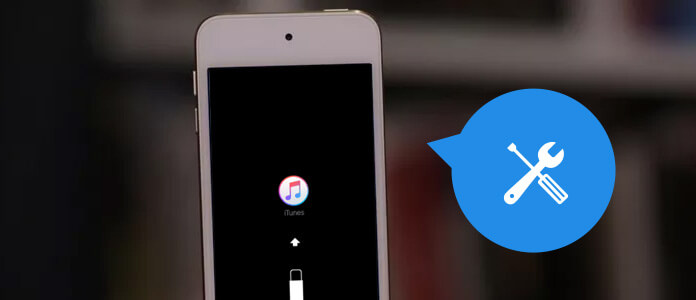
上記の様に、iPodが突然、リカバリーモードに入る、スクリーンにはiTunesアイコンとケーブルが出って、どうすればいいでしょう。この問題を解決するために、これから簡単なiPod リカバリーモードを解除する方法を紹介いたします。
iPod リカバリーモードとは
リカバリーモードをもたらす原因はたくさんありますが、弊社のソフトではただソフトウェアで引き起こすリカバリーモードを解除できますので、偶に解除できない可能性もあります。この時、バックアップ、からデータを復元する方法を紹介いたします。
最簡単なiPod リカバリーモードを解除する方法
普通、リカバリーモードを解除するために、iPodを復元する必要があります、しかし、これでiPodにまだバックアップしなかったデータが消えてしまいました。
なので、この文章で紹介した方法ではiPodを復元しないまま、リカバリーモードを解除する方法ですので、テータを失うことを心配する必要がありません。
まず、iOS システム修復というiOS 異常モードを解除できるソフトを推薦します。このソフトでiPod リカバリーモードだけでなく、DFUモード、ブルースクリーンなどの異常も修復できます。では、下記のダウンロードボタンをクリックして、iOSシステム修復をダウンロードして試みてください。
無料ダウンロード
Windows向け
![]() 安全性確認済み
安全性確認済み
無料ダウンロード
macOS向け
![]() 安全性確認済み
安全性確認済み
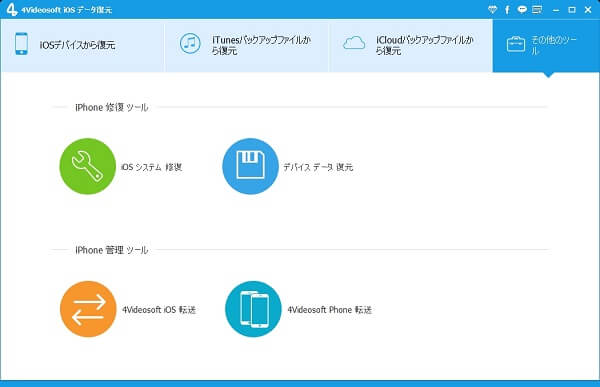
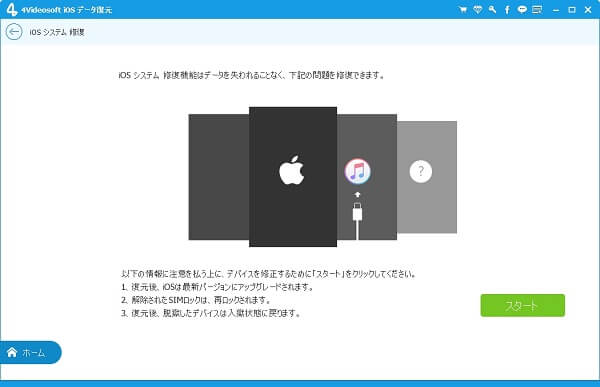
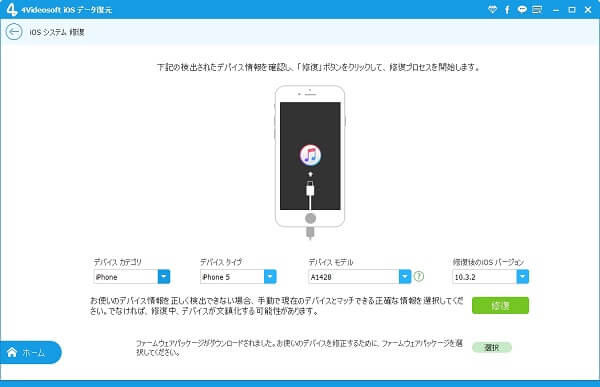
最後:iPod リカバリーモードを修復できない時、データを救出
リカバリーモードをもたらす原因はたくさんありますが、弊社のソフトではただソフトウェアで引き起こすリカバリーモードを解除できますので、偶に解除できない可能性もあります。この時、バックアップからデータを復元する方法を紹介いたします。
しかし、バックアップしなかったデータが復元できませんね。
iTunesバックアップからデータを抽出するには、メインインターフェイスにある「iTunesバックアップからデータ復元」モードをクリックして、パソコンに保存するiTunesバックアップがリストされます。その後、復元したいデータが保存するiTunesバックアップを撰んで、分析してください。これでバックアップい保存する全てのデータがプレビューでき、PCに復元できます。
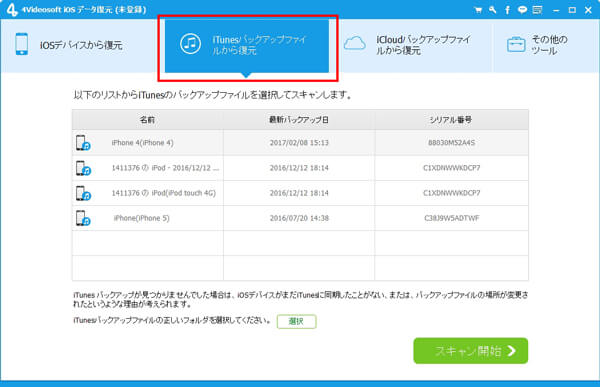
iCloudバックアップから復元する方法もほぼ同じです。詳細な方法はiCloud バックアップ 復元までご覧ください。
 コメント確認、シェアしましょう!
コメント確認、シェアしましょう!



